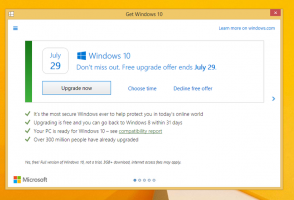Zakázať návrhy obrázkov rozšíreného vyhľadávania v prehliadači Google Chrome
Ako zakázať návrhy obrázkov bohatého vyhľadávania v prehliadači Google Chrome
Google Chrome 75 predstavuje bohaté návrhy pre vyhľadávanie. Pri vyhľadávaní z panela s adresou sa k návrhom vyhľadávania, ktoré prehliadač zobrazí pre panel s adresou, pridajú ďalšie podrobnosti. Môžu tam byť nejaké ďalšie textové podrobnosti, miniatúra webovej stránky, fotografia osoby atď. Ak nie ste spokojní s touto funkciou, tu je návod, ako ju deaktivovať.
Reklama
Nasledujúca snímka obrazovky ukazuje návrhy bohatého vyhľadávania s obrázkami v akcii:

Bohaté návrhy na vyhľadávanie boli predstavené takmer pred rokom, 25. júla 2018. Zatiaľ sú dostupné len pre vyhľadávač Google, ktorý by mal byť nastavený ako predvolený vyhľadávač v prehliadači. Tiež to bola skrytá funkcia až do verzie 75 prehliadača Google Chrome.
Rozšírené návrhy vyhľadávania je možné deaktivovať pomocou špeciálneho príznaku.
Prehliadač Google Chrome prichádza s množstvom užitočných možností, ktoré sú experimentálne. Nepredpokladá sa, že by ich používali bežní používatelia, ale nadšenci a testeri si ich môžu jednoducho zapnúť. Tieto experimentálne funkcie môžu výrazne zlepšiť používateľskú skúsenosť s prehliadačom Chrome povolením ďalších funkcií. Ak chcete povoliť alebo zakázať experimentálnu funkciu, môžete použiť skryté možnosti nazývané „príznaky“.
Zakázať návrhy obrázkov rozšíreného vyhľadávania v prehliadači Google Chrome, urobte nasledovné.
- Otvorte prehliadač Google Chrome a do panela s adresou zadajte nasledujúci text:
chrome://flags/#omnibox-rich-entity-suggestions
Tým sa otvorí stránka s príznakmi priamo s príslušným nastavením.
- Vyberte možnosť Zakázané z rozbaľovacieho zoznamu vedľa riadku „Návrhy bohatých entít všeobecného poľa“.

- Reštartujte prehliadač Google Chrome jeho ručným zatvorením alebo môžete použiť aj tlačidlo Znova spustiť, ktoré sa zobrazí v spodnej časti stránky.

- Skončil si.
Táto funkcia je teraz zakázaná.
Ak ju chcete neskôr znova povoliť, otvorte stránku vlajky a zmeňte možnosť z Zakázané späť k Predvolené.
To je všetko.
Zaujímavé články:
- V prehliadači Google Chrome povoliť stránku Destilácie v režime čítania
- Odstráňte jednotlivé návrhy automatického dopĺňania v prehliadači Google Chrome
- Zapnite alebo vypnite dopyt vo všeobecnom poli v prehliadači Google Chrome
- Zmeňte pozíciu tlačidla Nová karta v prehliadači Google Chrome
- Zakázať nové zaoblené používateľské rozhranie v prehliadači Chrome 69
- Povoľte natívny nadpis v prehliadači Google Chrome v systéme Windows 10
- Povoľte režim obrazu v obraze v prehliadači Google Chrome
- Povoľte obnovenie Material Design Refresh v prehliadači Google Chrome
- Povoľte nástroj Emoji Picker v prehliadači Google Chrome 68 a novšom
- Povoliť lenivé načítanie v prehliadači Google Chrome
- Natrvalo stlmiť stránku v prehliadači Google Chrome
- Prispôsobte si stránku Nová karta v prehliadači Google Chrome
- V prehliadači Google Chrome zakážte označenie Nezabezpečené pre webové stránky HTTP
- Nastavte, aby Google Chrome zobrazoval časti adresy URL HTTP a WWW